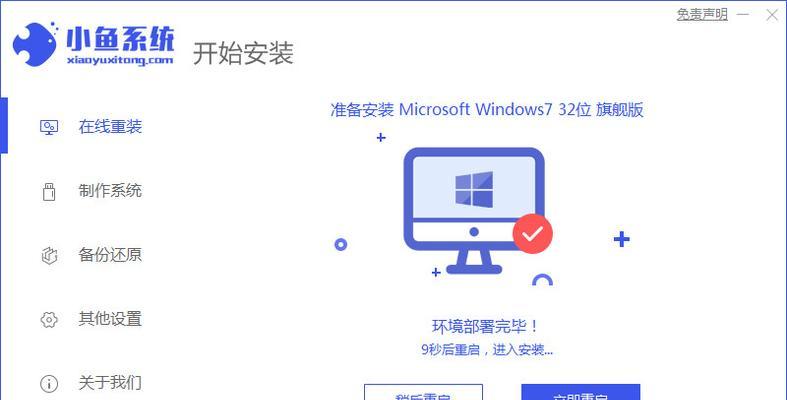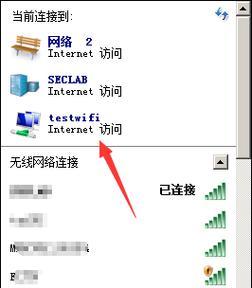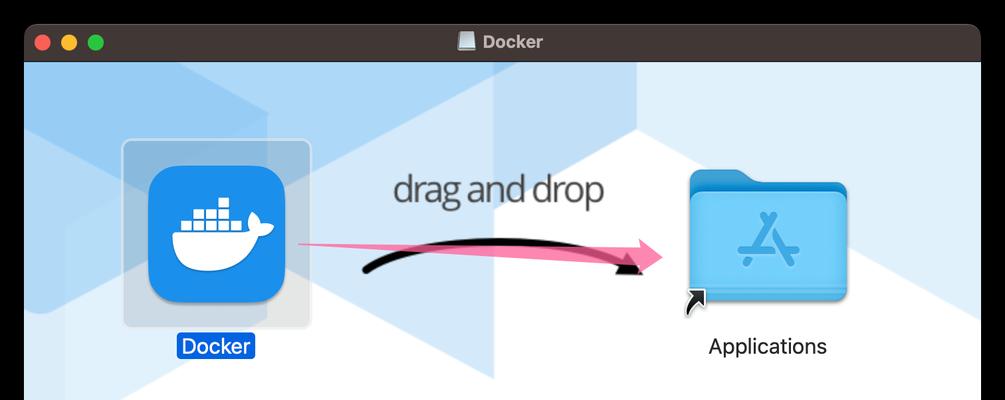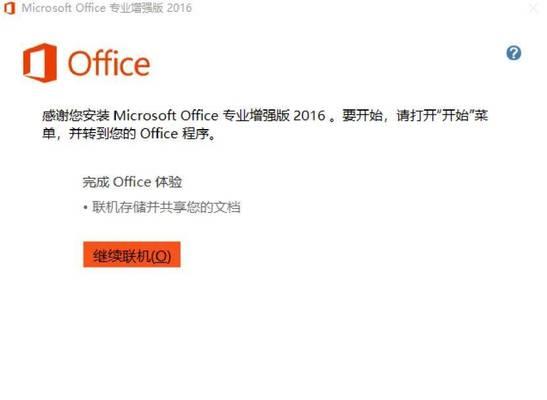安装操作系统是使用电脑的基础,掌握Windows7的安装方法对于使用这个操作系统的用户来说非常重要。本文将为大家提供一份详细的Windows7安装教程,通过一步步的指导,帮助读者轻松完成系统的安装过程,并能快速上手使用。
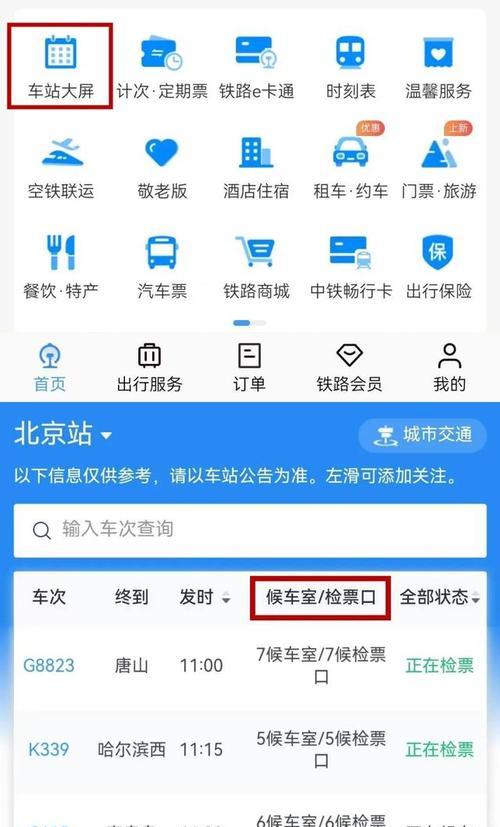
1.准备工作:备份重要数据
在开始安装之前,我们首先需要备份重要的数据,以防止在安装过程中数据丢失。将重要文件复制到外部存储设备或云存储中,确保数据的安全。

2.检查系统要求:确保硬件兼容性
在进行Windows7安装之前,我们需要确认计算机的硬件是否满足系统的最低要求。检查处理器、内存、硬盘空间和显卡等硬件规格,确保能够正常运行Windows7。
3.获取Windows7镜像文件:选择合适的版本

根据个人需求和计算机配置选择合适的Windows7版本,然后下载对应的ISO镜像文件。可以从官方网站或授权渠道获取到合法的Windows7镜像文件。
4.创建引导盘:制作启动U盘或光盘
将下载好的Windows7镜像文件制作成可引导的启动U盘或光盘。可以使用第三方工具如Rufus或Windows7USB/DVD下载工具来完成这个过程。
5.进入BIOS设置:调整启动顺序
将制作好的启动U盘或光盘插入计算机,然后重启电脑并进入BIOS设置界面。在启动选项中将U盘或光盘设置为首选启动设备,确保系统能够从该设备启动。
6.开始安装:按照向导进行操作
重启计算机后,系统将自动进入Windows7安装界面。按照向导的指示选择语言、时区、键盘布局等设置,并点击"安装"按钮开始安装过程。
7.授权确认:输入产品密钥
在安装过程中,系统会要求输入Windows7的产品密钥。确保输入正确的密钥并进行授权确认,否则系统将无法继续安装。
8.硬盘分区:选择分区方案
根据个人需求选择硬盘分区方案。可以选择将整个硬盘作为系统分区,也可以进行自定义分区,将系统和数据分别存放在不同的分区中。
9.安装等待:系统文件复制和配置
系统会自动复制安装文件,并进行一系列配置,这个过程可能需要一些时间。耐心等待系统完成文件复制和配置的过程。
10.设置用户名和密码:创建用户账户
设置Windows7的用户名和密码,这将作为登录系统的凭据。可以选择创建管理员账户或普通用户账户,根据自己的使用需求进行设置。
11.安装驱动程序:更新硬件驱动
安装完Windows7后,需要安装计算机所需的硬件驱动程序。通过官方网站或厂商提供的驱动光盘,更新计算机的各项硬件驱动以确保其正常运行。
12.安装重要软件:增加系统功能
根据个人需求安装必要的软件程序,如浏览器、办公套件、杀毒软件等。这些软件能够增加系统的功能,提高工作效率和安全性。
13.Windows更新:保持系统最新
连接互联网后,及时进行Windows更新。这些更新包含了修复漏洞、优化系统和提供新功能的补丁,能够保持系统的稳定性和安全性。
14.数据恢复:导入备份文件
在系统安装完成后,将之前备份的重要数据导入新系统中。通过外部存储设备或云存储,将文件复制到计算机中对应的文件夹中。
15.系统优化:个性化设置
进行一些个性化的系统设置,如更改桌面背景、调整显示设置、安装喜爱的软件等。这些设置能够使系统更符合个人需求,提高使用体验。
通过本文的指导,您可以轻松地安装Windows7系统,并快速上手使用。合理备份数据、检查硬件兼容性、选择合适的版本、按照向导操作以及安装驱动程序和重要软件,都是安装系统的关键步骤。希望本文能够帮助到您,享受使用Windows7带来的便捷和高效。